win11电池计划 如何在Windows 11中更改电脑电源计划
更新时间:2023-07-20 17:42:18作者:xiaoliu
win11电池计划,Windows 11操作系统拥有许多实用的功能,其中之一便是电池计划功能。在笔记本电脑上使用电池时,它可以让用户更好地管理电池寿命及功耗。但是许多用户可能不知道如何在Windows 11上更改电脑的电源计划。在本文中我们将向大家介绍如何轻松更改电源计划,以便更好地管理笔记本电脑的电池寿命。
如何在Windows 11中更改电脑电源计划
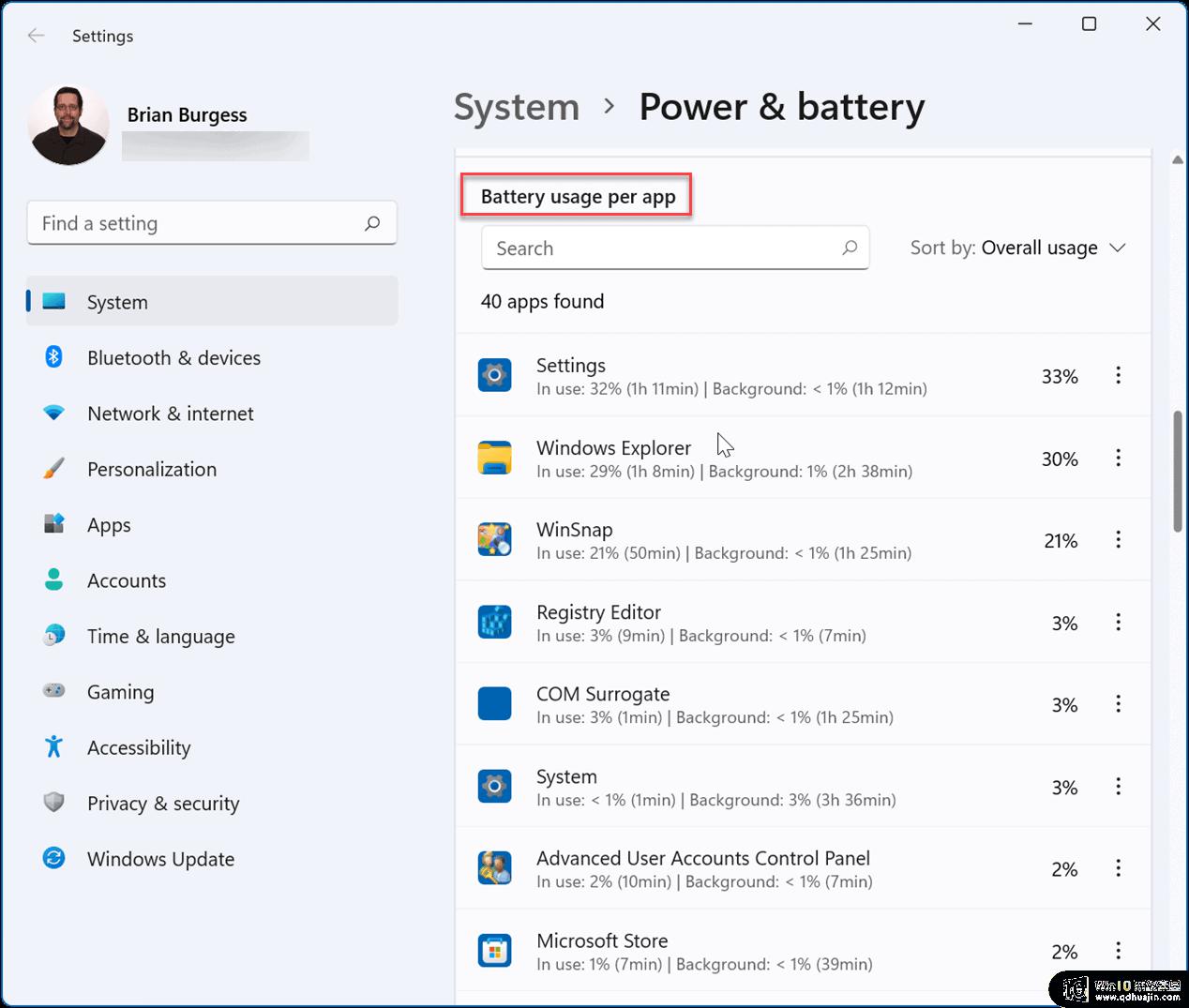
打开搜索窗口,搜索“控制面板”,打开控制面板。
点击【硬件和声音】。
点击”电源选项“下面的”选择电源计划“。
勾选需要设置的电源计划,例如点击【显示附加计划】。然后勾选【高性能】。
电源计划切换为高性能模式,设置完成。
在Windows 11中更改电脑电源计划非常简单,只需按下Win+X快捷键,选择电源选项,然后点击更改计划设置即可。通过设置不同的电源计划,可以节约电池电量,延长电脑使用时间。在使用电脑时,合理设置电源计划将有助于提高生产效率和舒适程度。
win11电池计划 如何在Windows 11中更改电脑电源计划相关教程
热门推荐
win11系统教程推荐
- 1 win11清理标记删除文件 笔记本如何彻底删除文件
- 2 win11关机更新卡住 windows11更新卡住怎么办
- 3 win11系统计算机图标不见了 win11桌面图标不见了找回方法
- 4 win11联想笔记本关闭杀毒软件 win11杀毒软件如何关闭
- 5 win1123h2开机速度慢 Windows10开机慢解决方法
- 6 win11外接键盘后如何禁止原键盘 外接键盘后如何停用笔记本键盘
- 7 win11如何调整桌面文件能随意拖动 电脑桌面图标拖动功能
- 8 更新到win11怎么没声音 Win11更新后没有声音的解决方案
- 9 win11不能拖文件到地址栏 Win11 23H2拖拽文件到地址栏无效解决方法
- 10 win11游戏中输入法 win11玩游戏关闭输入法教程
win11系统推荐
- 1 雨林木风ghost win11 64位专业破解版v2023.04
- 2 番茄花园ghost win11 64位官方纯净版v2023.04
- 3 技术员联盟windows11 64位旗舰免费版v2023.04
- 4 惠普笔记本win7 64位专业免激活版v2023.04
- 5 风林火山ghost win11 64位专业稳定版v2023.04
- 6 电脑公司win11 64位正式旗舰版v2023.04
- 7 系统之家ghost win11 64位简体中文版下载v2023.04
- 8 萝卜家园ghost win11 64位装机纯净版下载v2023.04
- 9 深度技术ghost win11 64位正式免激活版下载v2023.04
- 10 电脑公司Windows11 64位官方纯净版v2023.04